Cara Menambahkan Piksel Facebook ke Situs WordPress Anda
Diterbitkan: 2022-09-27WordPress memiliki salah satu bagian terbesar dari situs web yang berjalan pada sistem manajemen konten. Oleh karena itu, mengelola persaingan telah menjadi tugas yang membosankan.
Tetapi untuk mencapai tujuan bisnis Anda, Anda tetap dapat menonjol dengan menambahkan Facebook Pixel ke situs web Anda. Informasi yang berbeda tentang tindakan yang dilakukan oleh pengunjung situs Anda dari awal kunjungan mereka, hingga akhir dikumpulkan.
Bacaan ini mencakup semua aspek dan fakta yang harus Anda ketahui tentang program ini. Selain itu, dengan cara yang paling tepat, Anda juga dapat memahami proses pemasangan dan kelebihannya.
Prosedur instalasi manual dan bekerja dengan beberapa plugin terbaik yang mengumpulkan data secara akurat, juga akan dibahas di bagian terpisah.
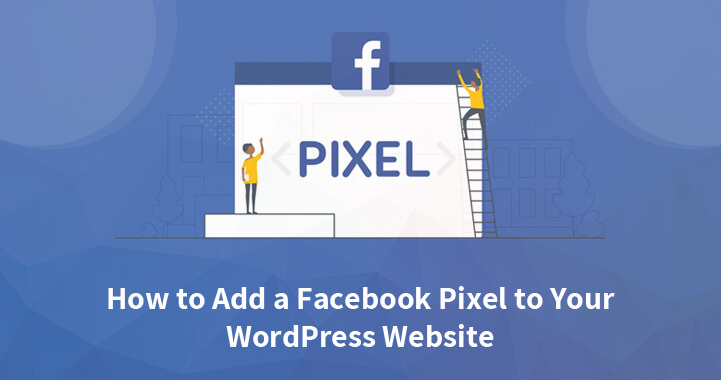
Memahami Piksel Facebook
Ini adalah kode pelacakan yang diterapkan pada bagian header situs web Anda dan dihasilkan dari akun iklan Facebook Anda. Itu dibuat dan dikelola menggunakan Facebook Business Manager.
Tindakan spesifik yang dilakukan oleh pengunjung ditangkap yang menyediakan data berharga. Data tersebut berkontribusi untuk menyempurnakan kampanye iklan Instagram dan Facebook dan memaksimalkan kinerja.
Informasi yang dikumpulkan dapat dianalisis dan digunakan untuk menampilkan iklan untuk menargetkan audiens sesuai dengan tindakan mereka. Bagian yang penting adalah bahwa berdasarkan data Pixel Anda dapat membuat audiens khusus. Kemudian untuk mendapatkan pelanggan baru dapat digunakan untuk membuat pemirsa serupa.
Pentingnya
Menambahkan Facebook Pixel sangat penting dalam Perencanaan, Pengembangan, pengoptimalan, pembuatan audiens, dan pengukuran. Untuk pemahaman yang lebih baik, kami telah memisahkan beberapa manfaat inti dari menambahkan program ini ke situs web Anda.
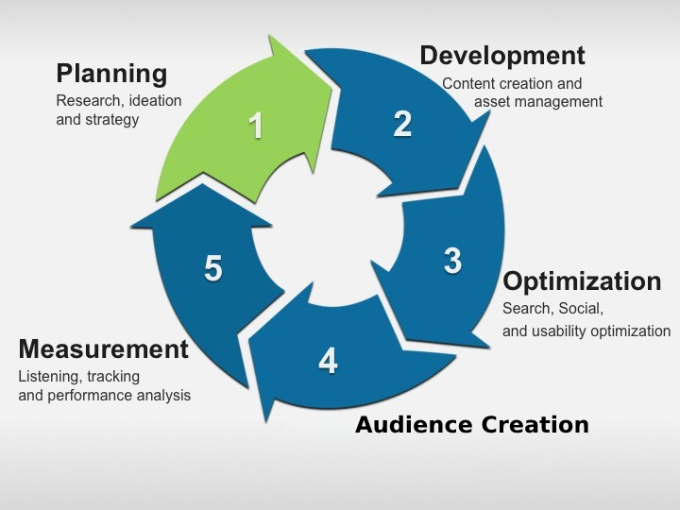
Mengumpulkan Wawasan Audiens
Anda mungkin berpikir bahwa jika Anda tidak menjalankan iklan, apakah akan bermanfaat menggunakan ini? Jawabannya adalah YA besar. Meskipun pengetahuan Anda terbatas tentang pelacakan, Pixel akan secara otomatis melacak tampilan halaman. Mengaktifkan Peristiwa Otomatis akan melacak tindakan situs web yang penting.
Ini akan membantu Anda dalam mengumpulkan data dari tahap awal yang dapat digunakan untuk mengoptimalkan iklan di masa mendatang. Oleh karena itu, memulai lebih awal akan memberi Anda keuntungan karena tidak harus memulai dari awal kapan pun Anda ingin menjalankan iklan.
Membuat Pemirsa Khusus
Anda dapat membuat audiens Facebook untuk penargetan ulang, berdasarkan wawasan utama dari aktivitas pengunjung di situs Anda. Dengan menggunakan data yang dikumpulkan, berbagai audiens dapat dibuat sesuai dengan tindakan mereka di situs web.
Misalnya, dengan bantuan informasi yang diperlukan, audiens yang kuat dapat dibuat yang mengunjungi halaman produk tertentu, menyelesaikan pendaftaran, dll. Ini akan membantu dalam menyesuaikan iklan untuk sekumpulan segmen audiens tertentu.
Membuat Pemirsa Serupa
Data yang membantu dalam merumuskan bagian audiens kustom juga membantu dalam membangun kategori audiens yang mirip. Secara sederhana, kategori ini berarti pengguna yang memiliki karakteristik serupa dengan bagian sumber.
Kecerdasan Buatan digunakan untuk mengidentifikasi orang-orang seperti itu di antara pengguna oleh Facebook. Oleh karena itu, ini memungkinkan terciptanya audiens yang besar dengan ciri-ciri serupa yang menunjukkan minat pada jenis produk atau layanan tertentu.
Oleh karena itu, menargetkan pengguna tersebut menjadi nyaman. Ini tidak hanya meningkatkan peluang Anda untuk mendorong konversi tetapi juga membantu dalam memperluas basis pelanggan potensial. Tidak diragukan lagi segmen ini adalah salah satu alat yang paling kuat untuk memperoleh kampanye calon pelanggan.
Posting Terkait: Panduan Cepat dan Komprehensif untuk Mempromosikan Bisnis Anda dengan Facebook
Melacak Konversi
Tujuan utama menjalankan iklan di Facebook adalah untuk memaksimalkan laba atas belanja iklan (ROAS). Facebook Pixel membantu Anda melacak konversi web yang dapat digunakan untuk mengukur ROAS.
Informasi penting terkait berbagai aktivitas yang dilakukan orang di situs Anda akan diberikan oleh Pixel. Oleh karena itu, melalui mode langsung dan tidak langsung itu akan berkontribusi untuk menilai pendapatan yang dihasilkan iklan untuk Anda.
Pengelola Iklan Facebook akan membantu Anda dengan informasi ini dan juga memungkinkan Anda menerapkan wawasan untuk pengoptimalan iklan.
Posting Terkait: Buat Kampanye Iklan Facebook yang Efektif: Panduan Memulai Iklan Facebook
Pengoptimalan untuk Konversi
Anda memiliki kemampuan untuk meluncurkan kampanye iklan yang kuat dengan menargetkan audiens dengan probabilitas konversi tertinggi dengan Pixel.
Misalkan Anda berusaha menjangkau segmen yang akan mendorong penjualan terbanyak. Proses optimasi di sini akan membantu Anda dalam menampilkan iklan kepada orang atau segmen tertentu yang lebih cenderung melakukan tindakan pembelian.
Penting untuk menentukan tujuan kampanye yang sesuai untuk mencapai tujuan tersebut. Menginstal program ini di perangkat Anda tidak dapat dihindari untuk hasil pengoptimalan konversi.
Mendapatkan Nilai Maksimum dari Iklan
Facebook Pixel membantu dengan informasi pelanggan yang membeli dari situs Anda beserta jumlah yang mereka belanjakan. Ini membantu Anda dalam memisahkan pengunjung tidak hanya berdasarkan produk atau layanan yang mereka beli tetapi juga pada jumlah yang mereka belanjakan.
Pembelanja besar bisa menjadi pelanggan yang paling menguntungkan. Oleh karena itu, menampilkan iklan yang disesuaikan untuk klien tersebut dapat membantu Anda mendorong lebih banyak konversi. Oleh karena itu, dengan strategi yang tepat, seseorang dapat memperoleh nilai maksimal dari iklan tersebut.
Iklan Produk Dinamis
Akan ada beberapa contoh ketika orang akan mengunjungi situs web dan produk Anda. Mereka akan menjelajahi semuanya tetapi pembelian masih tetap tidak lengkap. Dalam banyak kasus, produk bahkan ditambahkan ke keranjang atau daftar keinginan tetapi pada akhirnya, ditinggalkan di sana.
Sekumpulan orang seperti itu dapat menjadi pembeli potensial bagi perusahaan Anda. FB Pixel akan membantu Anda menjangkau orang-orang seperti itu. Ini membantu Anda dengan data yang melaluinya segmen tersebut dapat ditargetkan ulang dengan produk yang mereka minati. Ini disebut iklan produk dinamis.
Ini adalah ringkasan singkat dari keuntungan inti tertentu yang terkait dengan penggunaan program ini di situs Anda. Sekarang mari kita jelajahi proses langsung untuk menambahkannya ke situs WordPress Anda.
Menambahkan Piksel Facebook di Situs Web yang didukung WordPress
Saat kami memulai dengan proses menambahkan Pixel di situs Anda, diasumsikan bahwa Anda telah membuatnya.
Oleh karena itu, satu-satunya prasyarat di sini adalah membuat Pixel yang merupakan proses yang mudah. Setelah Anda memilikinya, instalasi dapat dijalankan dengan cara berikut.
Anda juga harus ingat bahwa untuk menginstalnya, akses tingkat admin untuk dasbor WordPress Anda adalah wajib. Langkah utama adalah menavigasi ke Event Manager, pilih Pixel, dan klik 'Continue Setup'.
Kami akan membahas kedua metode yaitu metode manual dan plugin untuk menginstal yang sama di situs web Anda.
Menggunakan Kode Manual
- Pertama, pilih opsi "Instal Kode Secara Manual"
- Temukan bagian header situs WordPress Anda dengan bantuan jendela pop-up. Ini adalah tempat di mana kode dasar untuk Facebook Pixel harus ditambahkan.
- Kode dasar Pixel perlu disalin.
- Arahkan ke "Tampilan" dari menu sisi kiri di dasbor, dan klik "Editor Tema".
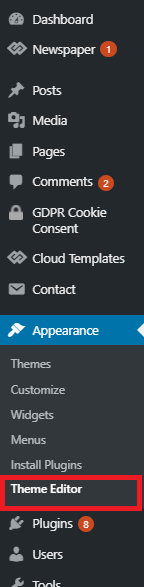
- Temukan Header Tema yaitu header.php
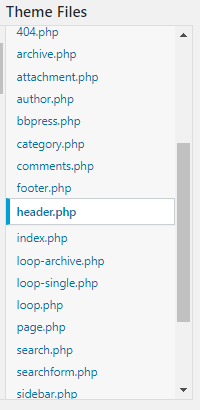
- Tepat di atas tag kepala penutup, tempelkan kode dasar di bagian bawah bagian tajuk.
- Sekarang klik tombol "Lanjutkan" untuk melanjutkan.
- Pada tahap ini, Anda dapat memverifikasi informasi yang ingin Anda kirim dan juga mengaktifkan "Pencocokan Lanjutan Otomatis". Harap dicatat ini sepenuhnya opsional dan kami akan membahas lebih lanjut di bagian yang akan datang.
- Klik tombol "Lanjutkan".
- Anda dapat menambahkan acara dengan menambahkan kode yang relevan secara manual ke situs Anda atau melalui Alat Pengaturan Acara.
- Klik pada opsi "Selesai".
Menggunakan Plugin
Plugin dapat membantu Anda melakukan pekerjaan ketika Anda mencari cara yang paling nyaman untuk menginstal FB Pixel di situs Anda. Jelajahi bagian ini dan ketahui tentang semua detail penting yang terkait dengan plugin yang banyak digunakan dan tersedia saat ini.
Sisipkan Header dan Footer
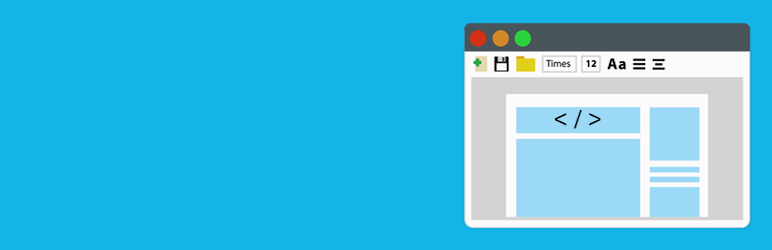
Anda dapat memasukkan kode di situs web WordPress Anda seperti CSS khusus, Piksel Facebook, Google Analytics, dan lainnya dengan bantuan plugin ini. Ikuti langkah-langkah ini untuk metode instalasi yang tepat.
- Cari plugin “Insert Header and Footers” dari direktori plugin WordPress.
- Sekarang langkah paling dasar dari semuanya yaitu mengklik tombol "Instal".
- Sesuai kenyamanan Anda, klik "Aktifkan" atau aktifkan nanti dengan menavigasi ke menu "Plugin" dari dasbor.
- Setelah program diaktifkan, Anda akan diminta untuk menyalin kode Pixel dari Pengelola Iklan Facebook.
- Dari dasbor WordPress Anda, pilih "Pengaturan" dan kemudian klik opsi "Sisipkan Header dan Footer".
- Temukan "Scripts in Header" dan masukkan kode Pixel di sini.
- Klik "Simpan"
PixelSitus Anda
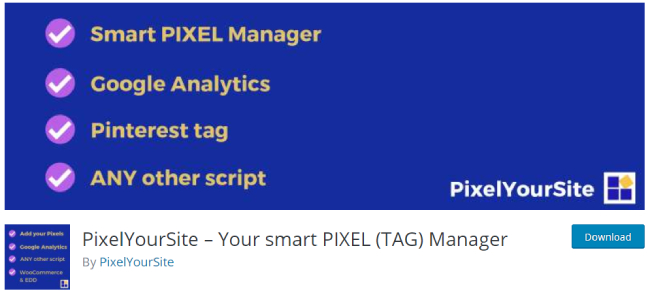
Ini adalah program cerdas yang dapat digunakan untuk mengelola Kode Google Analytics, Piksel Facebook, dan menambahkan skrip lain ke header dan footer situs web Anda. Jika Anda ingin menerapkan Tag Pinterest di situs Anda, maka ia menawarkan add-on terpisah untuk hal yang sama.
Anda dapat mengandalkan program untuk melacak tindakan penting pengunjung situs web Anda seperti pencarian, unduhan, komentar, dan pengiriman formulir. Semua informasi ini dapat dengan mudah dikirim ke Pixel Anda.

Unduhan Digital Mudah dan WooCommerce juga didukung. Berikut langkah-langkah prosedur instalasi yang benar.
- Cari “PixelYourSite” di direktori WordPress.
- Instal yang sama dan aktifkan agar langkah selanjutnya dapat dijalankan.
- Salin ID Piksel Facebook Anda dengan masuk ke Pengelola Iklan Facebook Anda.
- Buka opsi "Plugin" dan klik tombol "PixelYourSite" setelah menavigasi dari dasbor.
- Anda akan menemukan bidang "ID Piksel FB" berwarna abu-abu. Tempelkan ID unik Anda di bidang yang sama.
- Klik "Simpan Pengaturan" dan proses Anda selesai.
Kucing Piksel
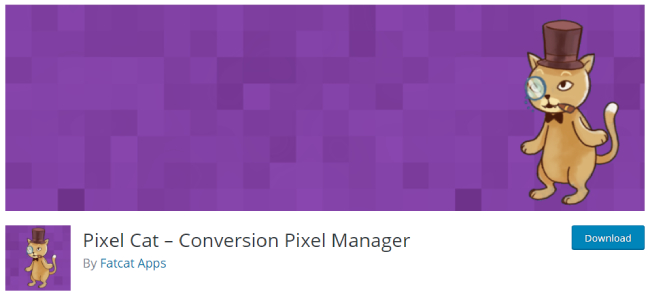
Program unik ini memungkinkan Anda untuk menambahkan FB Pixel ke situs web Anda dalam hitungan menit. Itu sebelumnya dikenal sebagai "Piksel Konversi Facebook".
Program ini memungkinkan Anda untuk mengatur acara standar FB dengan mudah bersama dengan kebebasan untuk menambahkan parameter untuk membuat konversi khusus. Berikut adalah langkah-langkah yang tepat untuk berhasil menyelesaikan proses instalasi.
- Kunjungi direktori WordPress dan cari "Pixel Cat"
- Instal dan aktifkan program agar proses selanjutnya dapat dimulai.
- Setelah aktivasi berhasil, kunjungi Pengelola Iklan Facebook dan salin kode Pixel Anda.
- Arahkan dan klik opsi Pixel Cat dari menu Pengaturan di dasbor Anda.
- Masukkan kode di tempat yang tepat dan simpan perubahannya.
Dapat dipasarkan kembali
Salah satu alasan utama program ini menjadi populer adalah penawaran tambahannya. Anda dapat menambahkan kotak meta ke semua halaman dan posting Anda yang pada akhirnya memungkinkan menambahkan acara ke setiap halaman secara terpisah.
Ini tidak hanya akan membantu dalam menginstal acara standar dan khusus tetapi juga mendukung WooCommerce. Berikut ini termasuk petunjuk untuk proses instalasinya.
- Buka direktori WordPress dan cari “Remarketable”
- Instal lalu aktifkan sama agar proses selanjutnya bisa dijalankan.
- Buka Pengelola Iklan Anda di Facebook dan salin ID Piksel.
- Rekatkan ID itu dengan menavigasi ke menu pengaturan dan ke plugin dari sana.
Acara Standar
Langkah berikutnya segera setelah menambahkan Facebook Pixel ke situs Anda adalah memastikan bahwa Anda mengatur acara yang diinginkan. Ini dapat dilakukan baik melalui Alat Pengaturan Acara Facebook atau menggunakan kode acara yang relevan.
Peristiwa standar ini adalah sarana yang digunakan model pembelajaran mesin cerdas dari Facebook untuk menguraikan dan menyampaikan pengukuran, wawasan audiens, dan metrik kinerja penargetan iklan. Informasi berikut berkaitan dengan acara yang dapat ditambahkan ke situs WordPress Anda.
Informasi Pembayaran: Anda dapat dengan mudah menambahkan informasi penagihan, seperti detail kartu, selama proses pembayaran.
Lihat Konten: Mengunjungi halaman web seperti halaman arahan atau halaman produk yang penting bagi Anda. Anda dapat mengetahui bahwa seseorang mengunjungi URL tertentu. Informasi tentang apa yang mereka jelajahi tidak dapat diperoleh.
Tambahkan ke Keranjang: Menambahkan produk yang diinginkan ke keranjang atau troli sebelum checkout akhir.
Tambahkan ke Daftar Keinginan: Menambahkan produk ke daftar keinginan untuk tujuan pembelian di masa mendatang.
Pendaftaran: Informasi yang diminta dari pelanggan sebagai imbalan atas layanan yang ditawarkan oleh perusahaan Anda seperti mendaftar untuk webinar atau mendaftar untuk buletin.
Kontak: Segala jenis kontak seperti panggilan telepon, SMS, percakapan obrolan, email, dll. antara pelanggan dan perusahaan Anda.
Donasi: Sumbangan yang diberikan untuk tujuan tertentu atau untuk organisasi Anda.
Temukan Lokasi: Membantu pelanggan menemukan salah satu lokasi Anda saat mereka berniat berkunjung. Menemukan salah satu produk yang tersedia di situs web Anda dan membelinya dari toko offline terdekat dari perusahaan Anda.
Checkout: Awal dari proses checkout.
Prospek: Pengajuan yang dibuat oleh pelanggan dengan pemahaman yang tepat bahwa mereka akan dihubungi oleh perusahaan Anda nanti. Misalnya, mendaftar untuk akun demo atau layanan lainnya.
Pembelian: Penyelesaian pembelian yang biasanya ditandai melalui konfirmasi pesanan atau tanda terima transaksi.
Jadwal: Menjadwalkan janji temu untuk menghindari waktu tunggu saat pelanggan berkunjung ke salah satu lokasi Anda.
Pencarian: Pencarian yang dilakukan oleh pengunjung pada aplikasi, situs web, dll.
Mulai Uji Coba: Proses awal akun demo atau layanan uji coba gratis lainnya.
Pengajuan Aplikasi: Pengajuan aplikasi untuk layanan, produk, atau program apa pun yang Anda tawarkan.
Berlangganan: Awal dari model berlangganan berbayar untuk penggunaan produk atau layanan yang Anda tawarkan.
Konversi Khusus
Penting untuk mengetahui kapan harus membuat konversi khusus di luar pemasangan Peristiwa Standar di situs Anda. Itu harus dilakukan ketika Anda bermaksud memberi tahu Facebook tentang nilai konversi tertentu untuk Anda.
Penyesuaian juga dapat digunakan untuk membedakan antara dua pengguna yang melihat laman berbeda di situs Anda. Misalnya, dua pengguna berbeda telah melihat halaman buku terlaris Anda.
Nantinya, Anda dapat mengatur untuk menampilkan iklan untuk produk yang benar-benar mereka minati.
Ini menggunakan aturan URL berdasarkan domain URL, kata kunci, domain, parameter tambahan, atau URL tertentu. Untuk pemahaman yang lebih baik, lihat poin berikut dengan situasi hipotetis.
Contoh
Misalnya, asumsikan Anda memiliki bisnis e-niaga yang berkaitan dengan peralatan olahraga dari berbagai jenis. Anda menawarkan produk untuk olahraga seperti Sepak Bola, Kriket, Tenis, dan Bola Basket, dll.
Anda ingin menargetkan ulang pemirsa dengan iklan yang menawarkan produk paling relevan di kampanye mendatang. Oleh karena itu, menjadi perlu untuk memisahkan orang-orang yang menyukai produk untuk Kriket atau Sepak Bola.
Tugas ini menjadi sangat nyaman dengan konversi khusus. Yang perlu Anda lakukan adalah membuat aturan berbasis URL untuk setiap halaman yang relevan untuk Lihat Konversi Konten situs Anda.
Parameter peristiwa adalah cara lain untuk melakukannya seperti content_type, content_category, atau content_ids. Di sini Anda harus memastikan bahwa Anda membuat katalog produk.
Keuntungan tambahan untuk melakukannya adalah bahwa secara otomatis kategori tertentu akan dibuat. Ini pada gilirannya akan mengaktifkan konversi khusus yang relevan yang Anda cari.
Menyegmentasikan pengunjung situs web Anda dan membuat pemirsa khusus untuk penargetan ulang dimungkinkan setelah menyiapkan konversi khusus. Ini nantinya akan memungkinkan Anda membuat pemirsa serupa untuk akuisisi berdasarkan segmen khusus tersebut.
Dengan cara ini Anda dapat dengan mudah menargetkan penggemar Sepak Bola dengan produk yang terkait dengan mereka dan pecinta Tenis dengan iklan yang menarik bagi mereka.
Acara Khusus
“Acara Khusus” adalah tingkat penyesuaian berikutnya yang akan kami jelajahi.
Jika Anda memiliki langkah-langkah penting dari corong yang tidak termasuk dalam yang standar, maka peristiwa ini diperlukan. Ingat, peristiwa Pixel harus dipicu dengan setiap langkah corong Anda.
Pertimbangkan contoh bahwa jika Anda memiliki kuesioner, maka pada setiap langkah formulir, Pixel Anda harus mengaktifkan suatu peristiwa.
Untuk membuat Acara Piksel Facebook seperti itu, Kode Java yang relevan harus ditambahkan ke halaman yang relevan di situs web Anda.
Disarankan untuk tidak membuat acara khusus yang dimaksudkan untuk menggantikan acara standar. Jika Facebook sudah membuat acara standar, seperti Jualan, yang berarti gunakan saat acara jual beli.
Ia paling tahu cara menemukan pemirsa yang cenderung menjual dan akan mengoptimalkan iklan untuk jenis konversi ini jika penyiapannya bebas kesalahan.
Tetapi ketika Anda membuat acara khusus yang dimaksudkan untuk menggantikannya, maka platform tidak akan dapat mengoptimalkannya. Hal ini pada akhirnya dapat mengakibatkan kehilangan pelanggan potensial.
Acara Offline
Untuk melacak aktivitas audiens online di situs web Anda, semua acara Piksel Facebook sempurna. Namun, bagaimana jika selain toko online, Anda juga memiliki toko offline?
Bagaimana Anda secara praktis melacak efektivitas iklan Anda pada penjualan offline Anda? Untuk memastikan bahwa situasi ini diatasi, Facebook juga menawarkan acara offline.
Ini membantu Anda melacak konversi offline dan mendapatkan tampilan penuh dari kinerja iklan Anda. Berdasarkan pengunjung di toko offline Anda, ini memungkinkan Anda untuk membuat pemirsa serupa dan khusus juga.
Yang penting adalah pemantauan yang efektif dari peristiwa tersebut. Menjadi tak terelakkan untuk menerapkan strategi pemasaran yang sukses untuk saluran Anda.
Memeriksa
Ekstensi Helper Piksel Facebook Google Chrome akan membantu Anda mengetahui dengan mudah apakah Piksel berhasil dipasang atau tidak.
Ini adalah cara paling sederhana untuk memeriksa apakah program sudah diinstal atau tidak. Ekstensi ini sekarang juga tersedia untuk pengguna yang beroperasi di browser Microsoft Edge.
Ekstensi akan membantu Anda mengetahui apakah program aktif atau tidak dan juga membantu memecahkan masalah yang berbeda. Anda dapat menambahkan ekstensi ini dari situs web ke Chrome Anda.
Anda akan melihat bahwa jika program berfungsi dengan baik maka ikon ekstensi akan berubah menjadi biru. Jumlah total Piksel aktif di situs web juga akan ditampilkan di sini. Anda juga harus memeriksa ulang apakah ID sama di situs web Anda dan di halaman Manajer acara.
Ketika Anda mengklik ikon ekstensi, jendela pop-up akan terbuka. Ini akan membantu Anda mengetahui apakah program tidak berfungsi dengan baik karena Anda akan melihat pemberitahuan kesalahan.
Semua masalah dapat dipecahkan menggunakan alat Diagnostik dan Acara Uji oleh Facebook. Ini akan membantu dalam memastikan bahwa pencatatan acara dilakukan dengan benar.
Kesimpulan
Kami yakin bahwa sekarang Anda akan diyakinkan tentang pentingnya memiliki dan menggunakan Facebook Pixel untuk situs web Anda. Memiliki data penting tentang interaksi pengunjung di situs Anda dapat membantu Anda melangkah jauh.
Selain meningkatkan tingkat konversi, ini juga akan membantu dalam memantau kinerja iklan. Pilih proses Manual atau andalkan plugin sesuai kenyamanan Anda dan buat semua tindakan diperhitungkan.
